เมื่อคุณลบไฟล์ Excel ทั้งหมดจะไม่สูญหายไป Windows มีตัวเลือกการกู้คืน ซึ่งอาจทำให้เวิร์กบุ๊กของคุณกลับมาอยู่ที่เดิม ถ้าคุณปิดไฟล์โดยไม่บันทึกไฟล์นั้น Excel อาจเก็บสำเนาไว้ หากคุณลบเวิร์กบุ๊กที่บันทึกไว้ คุณอาจสามารถกู้คืนจากถังรีไซเคิลหรือเครื่องมือประวัติไฟล์ของระบบ หากเปิดใช้งาน
กู้คืนไฟล์ Excel ที่ไม่ได้บันทึก
เปิด Excel และเลือก เปิดสมุดงานอื่น. ไปที่ด้านล่างของหน้าจอถัดไปแล้วเลือก กู้คืนสมุดงานที่ไม่ได้บันทึก ลิงค์
วีดีโอประจำวันนี้
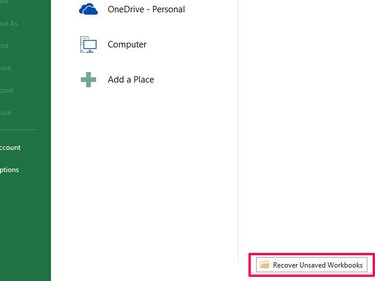
เครดิตรูปภาพ: รูปภาพมารยาท Microsoft
ค้นหาไฟล์ที่ถูกลบในหน้าต่างที่เปิดขึ้น มันไม่มีชื่อ เพราะคุณไม่ได้ไปบันทึกมัน ดังนั้นใช้ วันที่แก้ไข ฟิลด์เพื่อระบุมัน เลือกไฟล์แล้ว เปิด.
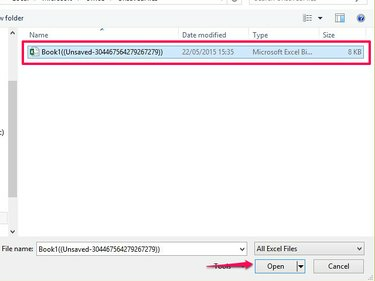
เครดิตรูปภาพ: รูปภาพมารยาท Microsoft
เลือก บันทึกเป็น ปุ่มในข้อความการกู้คืนเพื่อบันทึกไฟล์
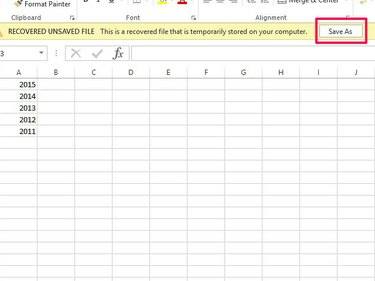
เครดิตรูปภาพ: รูปภาพมารยาท Microsoft
คำเตือน
- คุณไม่สามารถกู้คืนข้อมูลทั้งหมดได้เมื่อคุณกู้คืนไฟล์ที่ไม่ได้บันทึก หากคุณปิดระหว่างการบันทึกอัตโนมัติ ข้อมูลบางส่วนอาจสูญหาย
- Excel ตั้งค่าคุณสมบัติการบันทึกและการกู้คืนตามค่าเริ่มต้น หากคุณปิดใช้งานคุณสมบัติเหล่านี้ คุณจะใช้วิธีนี้ในการกู้คืนไฟล์ไม่ได้ หากต้องการเปิดอีกครั้งหรือเปลี่ยนการตั้งค่า ให้เลือก
ตัวเลือก บนแท็บไฟล์แล้ว บันทึก. ตรวจสอบให้แน่ใจว่า บันทึกข้อมูลการกู้คืนอัตโนมัติ และ เก็บเวอร์ชันที่บันทึกอัตโนมัติล่าสุดไว้หากฉันปิดโดยไม่บันทึก กล่องถูกทำเครื่องหมาย หากต้องการเปลี่ยนเวลาของการบันทึกอัตโนมัติ ให้เพิ่มหรือลดตัวจับเวลา
กู้คืนไฟล์จากถังรีไซเคิล
แม้ว่าไฟล์อาจดูเหมือนไม่อยู่ในระบบของคุณอีกต่อไปเมื่อคุณลบออก แต่บางไฟล์ก็ลงเอยในถังรีไซเคิล ค้นหาไฟล์ที่นั่น และคุณสามารถกู้คืนได้
ไปที่เดสก์ท็อปแล้วเปิด ถังขยะรีไซเคิล. หากคุณไม่เห็นไฟล์ในรายการทันที ให้พิมพ์ชื่อไฟล์ใน ค้นหา และเลือกไอคอนรูปแว่นขยาย หากคุณจำชื่อไม่ได้ ให้เลือก เรียงตาม และจัดเรียงข้อมูลตาม ประเภทรายการ เพื่อจัดระเบียบตามนามสกุลไฟล์หรือ วันที่ลบ.

เครดิตรูปภาพ: รูปภาพมารยาท Microsoft
เลือกไฟล์แล้ว กู้คืนรายการที่เลือก เพื่อส่งเวิร์กบุ๊กกลับไปยังตำแหน่งเดิม

เครดิตรูปภาพ: รูปภาพมารยาท Microsoft
คำเตือน
- หากคุณลบไฟล์ออกจากเครือข่ายหรือไดรฟ์แบบถอดได้ ไฟล์นั้นอาจไม่ไปที่ถังรีไซเคิล
- ไฟล์ที่ถูกลบใน File Explorer โดยใช้ปุ่ม Shift-Del คำสั่งจะถูกลบออกอย่างถาวรและจะไม่ไปในถังรีไซเคิล
ค้นหาไฟล์ในประวัติไฟล์
Windows 8 มีเครื่องมือสำรองข้อมูล ประวัติไฟล์ ที่เก็บไฟล์จากตำแหน่งต่างๆ ในระบบของคุณ รวมทั้งเดสก์ท็อปและเอกสาร
คำเตือน
- Windows ไม่ได้เปิดใช้งานประวัติไฟล์โดยค่าเริ่มต้น คุณต้องเปิดใช้งานก่อนที่จะบันทึกไฟล์ หากคุณยังไม่ได้ตั้งค่า คุณจะใช้วิธีนี้เพื่อค้นหาไฟล์ไม่ได้
- ประวัติไฟล์จะบันทึกไฟล์ลงในกำหนดการ หากคุณทำงานในไฟล์ระหว่างจุดบันทึก คุณจะไม่สามารถกู้คืนข้อมูลทั้งหมดได้
หากคุณเปิดใช้งาน ประวัติไฟล์ ให้เปิด File Explorer จากเดสก์ท็อปหรือพิมพ์ File Explorer ในหน้าจอหลักของคุณและเปิดโปรแกรมจากผลลัพธ์ เปิดโฟลเดอร์ที่มีไฟล์ที่คุณลบแล้วเลือก ประวัติศาสตร์ จากพื้นที่เปิด

เครดิตรูปภาพ: รูปภาพมารยาท Microsoft
Windows เก็บประวัติไฟล์ของคุณตามวัน ไปที่วันที่คุณลบไฟล์และค้นหาในรายการ หากคุณไม่แน่ใจว่าคุณพบไฟล์ที่ถูกต้อง ให้คลิกขวาและเลือก ดูตัวอย่าง. เลือก คืนค่า เพื่อนำไฟล์กลับเข้าไปในโฟลเดอร์เดิมหรือ คืนค่าไปยัง เพื่อบันทึกไปยังตำแหน่งอื่น

เครดิตรูปภาพ: รูปภาพมารยาท Microsoft
เคล็ดลับ
- ประวัติไฟล์ยังช่วยกู้คืนไฟล์เวอร์ชันก่อนหน้าได้อีกด้วย
- หากคุณไม่สามารถเรียกไฟล์ได้เนื่องจากคุณยังไม่ได้ ตั้งค่าประวัติไฟล์ให้พิจารณาเปิดใช้งานทันที อาจช่วยกู้คืนไฟล์ที่สูญหายได้ในอนาคต
- Windows 7 ไม่มีเครื่องมือ File History แต่คุณอาจกู้คืนไฟล์ที่ถูกลบเวอร์ชันก่อนหน้าได้ผ่าน การป้องกันระบบ เครื่องมือ ถ้าเปิดใช้งาน
- หากคุณไม่พบเวิร์กบุ๊กที่ถูกลบด้วยวิธีเหล่านี้ ให้ลองใช้เครื่องมือการกู้คืนไฟล์ของบริษัทอื่นฟรี เช่น Recuva, สารวัตรพีซี หรือ ฟรีUndelete.



